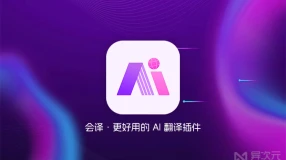Notion 中文版 - “杀手级”全能型笔记软件 (替代印象笔记/强大灵活/支持Markdown)
笔记类软件真的有很多,但能被称得上是“杀手级”的应用却很少。语雀、印象笔记、OneNote 可能是两大最受欢迎的笔记工具了,而如今,又多了一个后起之秀逐渐让效率人士们推崇。
Notion 是一款“重新定义数字笔记”的出色全能知识管理软件。它整合了笔记/日记、知识库、Markdown 编辑器、任务待办、日历、看板/项目管理等功能于一身,能完美替代多款工具。它支持个人与团队协作,且用户体验上佳,加上基于 ChatGPT 定制的笔记 AI 助手加持,而最近还更新了中文版界面,更是让不少重度笔记老手纷纷转投其下……
「同类应用推荐:语雀 | CuBox | 思源笔记」
历经 8 年! Notion 正式推出中文版界面 / 个人用户永久免费
Notion 为何频频被众多笔记高手推荐?
从老牌的 OneNote、印象笔记、为知笔记、有道云笔记,到较新的 语雀、思源笔记、熊掌记 Bear,或者小众的 Leanote 蚂蚁笔记、SimpleNote、VNote、Notation、Zoho笔记 等。这功能被翻来覆去的做,但依然还有创新和打磨的地方,而「Notion」再次让人看到了不一样的可能。
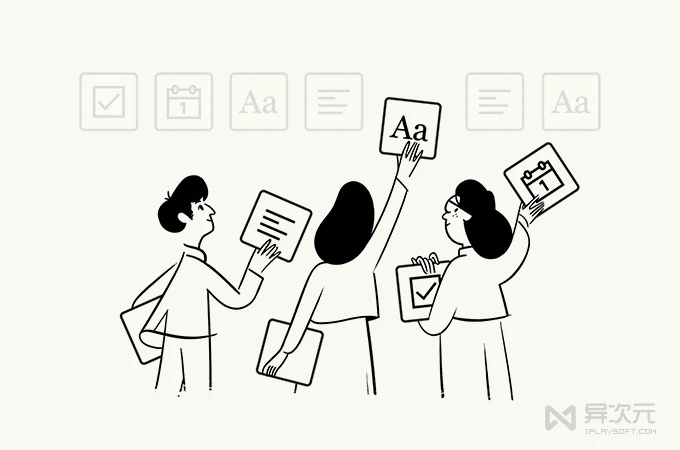
在很多人追求极简、轻量的今天,Notion 反道而行,给用户带来了功能相当强大、丰富、专业的笔记产品。它不仅将笔记功能做得极为灵活极致,同时还将笔记、知识库(数据库)、GTD 类日程规划 (待办列表)、项目管理等多种生产力工具无缝整合成一个强大的“多合一工具”,同时还是一个支持「团队远程协作」的全能办公平台!而且在加上 类似 ChatGPT 的 AI 助手之后更加的如虎添翼。
历经 8 年!Notion 官方中文版界面终于上线
Notion 一直被国人诟病的就是它只有英文版使用不太方便,而在发布 8 年后,Notion 终于推出了官方中文版界面了!熟悉的文字用起来怎么都更顺手了。如果你打开之后依然是英文版,那么可以进入 Setting & Members → Language & region → 将 English 修改为“简体中文”即可。

Notion 虽然功能非常丰富,但它并没因此变得臃肿低效,反而做到了“强大而敏捷,自由而有序”,这就是 Notion 吸引人的地方。而且即便功能很多,但却都打磨得非常精致,并不只是盲目的堆叠,加上它的界面也做得比较素雅,无论是使用、编辑、阅读起来的体验都很舒适。
Notion 上手前该了解的概念
本文不打算写成 Notion 入门教程或使用说明 (后面有视频教程),但如果你初次上手,可能会觉得 Notion 并不亲民。所以为了让大家能快速上手,这里还是把它的基本层级概念给大家捋一捋。在了解了 Notion 里的基本构成之后,上手就会一目了然了。
首先,Notion 中最常见的单位就是「区块」(Block / 也叫内容块),这可以说也是 Notion 的灵魂 (题外话:新版的 WordPress、语雀等也推出了“块编辑器”,这也是新的流行趋势)。

一行文字、一张图片、一个视频、Todo列表、代码块、数学公式、网页书签等等都是区块。这些 区块 Block 可以轻松地进行“拖拽移动”、编辑、复制等操作,非常的直观方便,特别是在手机端更显得高效。
多个区块内容块就能组成一个「Page」(页面),你大概可以粗略理解为一篇“笔记”吧。而多个 Page 组合就成了一个 「DataBase」(数据库),约等于其他软件里的“笔记本”。
 Notion 中的 Block、Page、Database 的关系 (via Ben)
Notion 中的 Block、Page、Database 的关系 (via Ben)
然后,不同的 DataBase 还能归属到不同的 Workspace (工作区),比如你可以建立“办公”、“学习”、“旅游”等不同的 Workspace,来区分开工作、学习与生活。
按照展现内容的多少来看,它们的关系是这样的 Text < Block < Page < Database < Workspace。 了解了上面的这些名词之后,应该就不会觉得 Notion 迷茫了,那么下面就开心地玩耍 Notion 的各类功能吧。
Notion 笔记有什么给力功能可以替代 OneNote 和印象笔记
Page (页面) 无限层级嵌套子笔记
上面提过,在 Notion 中「Page」(页面) 就是一个“笔记”。而 Page 的灵活之处在于,你可以在页面中的任意位置添加一个或多个子 Page (子页面),而子 Page 中还可以再添加“子子 Page”,并能无限层级地添加下去,俗称“套娃”大法。

正因为这样的特性,在 Notion 并没有「文件夹」的概念。但 Page 本身可以是一篇笔记,也可通过层级嵌套和链接实现“文件夹”功能。换句话说,在 Notion 里,Page 既扮演了笔记的角色,又扮演了文件夹的角色,反而比常规的文件夹更强大灵活。
Page / Database 相互连接:
一个 Page 页面可以通过“Link To Page”与其他 Page 链接起来,也能通过 Create Linked Database 与数据库相连接。这样,在一个笔记页面里,你可以轻松地完成各种内容的嵌套、或者交叉连接,将笔记完美地“串起来”。

这样无论在阅读和编辑时都可以无缝跳转,而且在当前笔记里就能看到另一个 Database 里的最新内容,还能进行搜索或排序。这极大地提升了我们思考和组织整理笔记内容的自由度。
Block (区块) 自由拖动、排列和布局
在 Notion 中,任何一个或多个 Block (区块 / 或叫内容块) 都可以直接用鼠标抓住左上方的加号 + 进行拖放移动的,在重新组织笔记、编辑内容时会显得相当的高效!比起复制粘贴轻松多了。

而且当前 Page 页面的 Block 可以拖放到其他 Page 去,也能拖拽到嵌套的子 Page 里去,或者从里面拖出来都可以。
嵌入文档、文件、网页、书签、视频等内容
文本是最常见的 Block (区块),除此之外,你还能在 Page 里插入各种类型的 Block 。在英文输入法下,按下 / 即可快捷插入不同类型的「区块」了,如下图:

- 文本 /Text:最常见的文本段落。
- 文档 /Embed:可以嵌入DF / Word / Excel 等文档,并且文档还能直接在 Page 中查看预览,不需要启动 Office 等其他软件查看。
- 文件 /File:可以把任意格式的文件作为附件上传到 Page 中。
- 网页 /Embed:可以将网址嵌入到 Page 中,并直接能显示出网页内容
- 书签 /Web Bookmark:输入网址后 Notion 会自动抓取网页的标题摘要和配图,并以书签的形式保存为一个书签区块,比起放一条冷冰冰的 http:// 链接,书签看起来舒服太多了。
- 视频 /Video:可以嵌入视频并在 Page 中直接播放。视频可由自己本地上传 (免费用户的单个文件大小限制为 5MB),也可以是在线网络网络(在线视频不受大小限制)。
- 列表 /To-do List:可以嵌入一个 Todo 待办列表
- 标题 /Heading1~4 :可以插入不同大小的标题
- 表格 /Table - Inline:插入自定义表格
- 代码 /Code:插入代码块
- 相册图库 /Gallery - Inline:插入相册
- 还有很多不一一介绍了,大家可以自己试用……
布局灵活 / 多种模版:
用过 OneNote 的人可能都对它的“内容可以完全随意摆放”特性印象深刻。这虽然很自由,但也很容易造成凌乱不堪的局面。而 Notion 的布局虽然没有做到随意摆放,但也很灵活。它的 Block 可以左右排列或者上下排列,类似网站设计中的“栅格布局”,既保证内容组织的布局多样式,又不容易造成页面混乱。

另外,Notion 也提供了很多不同样式不同用途的模版可以套用,比如上图就是将笔记页面变成了一个相册。而且每个模版里面的可以自定义各种不同的属性,比如你可以为“产品资料”页面设置“价格”、“类别”、“生产商”等属性。
团队协作/共享/审阅/看板:
每个人基本都有私人的笔记以及工作上的笔记 (需要和他人共享或协作)。除了可以直接对所有人公开共享 (Public Access) 笔记之外,Notion 也为我们提供团队协作区和私人工作区。
当你与家人同事组成一个 Team 之后,就可以共同协作编辑该区内的文档了。管理员可以对不同的成员设置不同的权限,诸如:“只读”、“只读+评论”、“允许编辑”、“读写+分享”等不同的权限。

在 Notion 的协作中,有评论权限的用户都可以在 Page 的任意位置为任意 Block 发表评论(审阅),这对于团队协作也是非常重要的功能。
另外,Notion 也提供了另一个重要的团队协作功能——看板。可以让团队成员更好地了解和讨论项目的进展,也是非常实用的功能之一。
笔记历史版本
无论是你或者团队成员对于笔记进行过改动,Notion 都会一一记录下来保存成历史版本,并提供日后随时查阅或恢复。不过此功能为付费功能,免费用户不支持。
优秀的 Markdown 编辑体验
Notion 提供了完善的了 Markdown 语法支持,直接键入 MD 标签就会自动转换成对应的样式,并且支持代码语法高亮,所以对开发者应该也颇有吸引力。
强大的表格功能 (数据库)
Notion 有着“顶起半边天”的表格功能,比如自带聚合函数加总可以做账本。而且表格有着类似数据库的 view (视图) 功能,可以通过不同的 filter (过滤器) 和 sort (排序) 来对数据进行筛选和排序。

这样一来,Notion 就摇身一变变成一个相当强大灵活的表格汇总器或者是一个轻量的 Excel 了,以账本为例,你完全可以用 Notion 的表格来替代那些界面花哨的记账软件了。而且在 Notion 里的表格还能链接 Page、Database 或者上传文件附件等等,功能非常丰富。唯一不好的是,导出到其他格式比如 Markdown 时,表格不会转换成文本,而是变成一个 Notion 的链接。
中文全文搜索
笔记软件使用最多的功能之一就是搜索了。Notion 支持中文全文检索,使用快捷键 Ctrl + / (Windows) 或 Cmd + / (macOS) 即可以调出。个人认为 Notion 的搜索结果呈现还是很直观的,找内容非常快。

之前不少网友说它中文搜索不好,在经过版本更新之后,现在已经完美支持中文分词和搜索了,使用上不再有任何障碍。
WebClipper 网页剪藏工具:
和绝大多数笔记软件一样,Notion 也提供了浏览器扩展,可以一键剪藏网页内容并收录到 Notion 笔记中去。目前提供了 Chrome 和 FireFox 的浏览器插件,而在 iOS 和 Android 上已经内置了分享收藏功能。

跨平台跨设备同步:
Notion 跨平台支持 Web 网页、Windows、macOS、iOS 和 Android,并且客户端都是基于 WEB 技术构建的,在 Linux 上的浏览器也能完美使用。同时,你对笔记的所有修改几乎都会实时生效,同步速度相当之快!
数据导入和导出 / 公开共享笔记 (发布成网站)
Notion 支持导入 Word、印象笔记 / Evernote、Google Docs、Dropbox Paper、HTML、TXT、Markdown 等格式内容,也能将你的笔记导出为 PDF、HTML 或 .md 等格式。
除了导出外,你还可以将 Notion 的笔记发布成一个任何人都能访问的“网站”。你可以将其变成一个博客、个人简历、在线文档库、相册展示、学习笔记网站等等用途。在 Notion 中你可以直接“所见即所得”地编辑,然后共享链接,就变一个完整的网站了。
Notion 视频介绍和使用教程:
快速介绍:Notion 史上最强免费效率笔记类 APP 安利 (字幕来自一对姐妹)
Notion 视频入门教程:
从零开始快速搭建自己的 WorkSpace 工作区。(此教程来自 HappyAddOne)
如何使用「Notion」记日记,管理待办事项,以及 Database 间的联动
学生教育优惠申请:
除了工作人群,Notion 同样非常适合学生与教师使用,并且 Notion 也对学生和教育工作者提供了「免费使用」它的付费套餐的优惠政策,可以解除 1000 个 Block 的限制。免费用户现在已经不再限制 Block 数量了!
需要的条件是拥有一个教育邮箱,这里只支持 .edu 与 .ac 结尾的教育邮箱,据网友说 .edu.cn 的邮箱支持并不好,有条件的朋友可以去试试。不过,如果你连教育邮箱都没有的话,也可以联系客服,提供你的学生证照片来验证,这据说也能成功。
总结:
如果你是一个笔记重度用户、分类控、整理控,对内容的组织有着较强的控制欲,那么 Notion 一定会是你爱不释手的工具。它有着强大可塑性与实用性,比起大多数笔记软件都要灵活。
而且 Notion 的应用范围也极为丰富。可以是个人笔记、日历、知识库,也能是团队资料库、看板和项目管理工具。一款软件即可替代多个零散的软件诸如 ToDo 待办,幕布这类大纲应用,Markdown 编辑器、写作工具,或者 Trello 那样的团队协作软件。
总之,对笔记有着较高要求,特别是还有协作需求,或者喜欢尝试各种能提高生产力和效率工具的朋友,建议早点入坑试试,说不定 Notion 就是你一直梦寐以求的工具了!唯二的缺点是:1、界面没有中文 现在终于更新支持中文了;2、国内无法直接访问;如果你有能力解决,那么 Notion 无疑是极佳的笔记应用。
/ 关注 “异次元软件世界” 微信公众号,获取最新软件推送 /
如本文“对您有用”,欢迎随意打赏异次元,让我们坚持创作!
赞赏一杯咖啡